Как да обединявам колони, но без да обединявам редове в Excel?
В някои случаи можете да изберете диапазон и трябва само да обедините клетки във всеки ред (обединете колони), но не и да обедините редове в Excel, както е показано на екранната снимка по-долу. Тази статия ще ви покаже как да го постигнете с формула, както и с полезна добавка.

Обединяване на колони, но без обединяване на редове с формула
Лесно обединяване на колони, но без обединяване на редове с Kutools за Excel
Обединяване на колони, но без обединяване на редове с формула
Можете да обедините колони, но не и редове със следната формула.
1. Изберете празна клетка за поставяне на комбинираната клетка, след което въведете формула =CONCATENATE(A2," ",B2," ",C2," ",D2) в лентата с формули и след това натиснете Въведете ключ. Вижте екранна снимка:
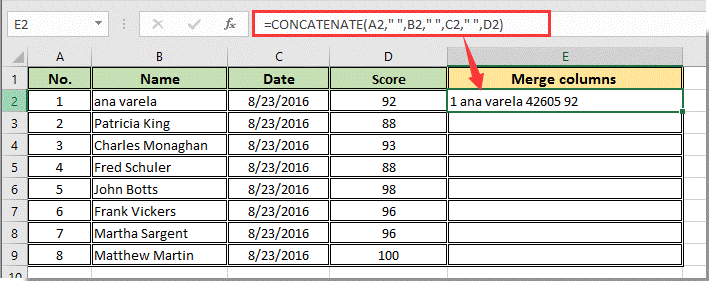
бележки:
2. Продължете да избирате първата клетка с резултати, след което плъзнете манипулатора за попълване, за да получите всички комбинирани стойности, както е показано на екранната снимка по-долу.
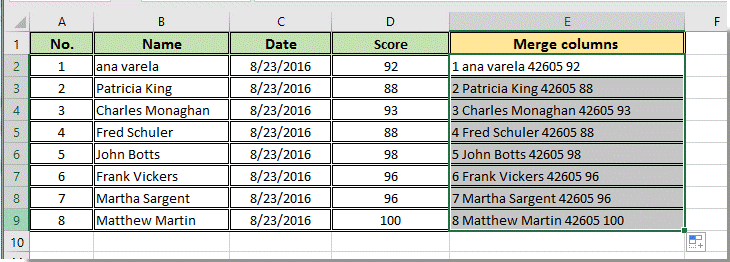
Обединяване на колони, но без обединяване на редове с Kutools за Excel
Ако искате да обедините всички клетки във всеки ред от избран диапазон наведнъж, можете да опитате Комбинирам полезност на Kutools за Excel. Моля, направете следното.
Преди да кандидатствате Kutools за Excel, Моля те първо го изтеглете и инсталирайте.
1. Изберете диапазона от клетки, съдържащи стойностите, които трябва да обедините, и разширете селекцията до дясната празна колона, за да изведете окончателните обединени стойности. След това щракнете Kutools > Обединяване и разделяне > Комбинирайте редове, колони или клетки без загуба на данни.
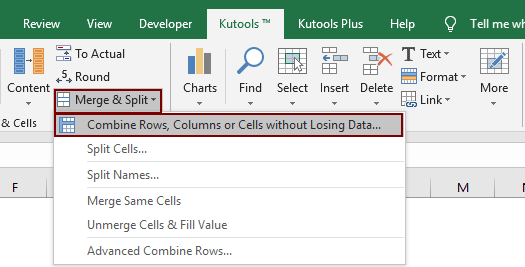
2. В Комбинирайте колони или редове диалогов прозорец, трябва да:

Забележка: Ако трябва да запазите оригиналните форматирани стойности след комбинация, като например стойност на формата на датата, моля, проверете Използвайте стойности за форматиране кутия.
След това само колоните се обединяват в избрания диапазон, както е показано на екранната снимка по-долу.
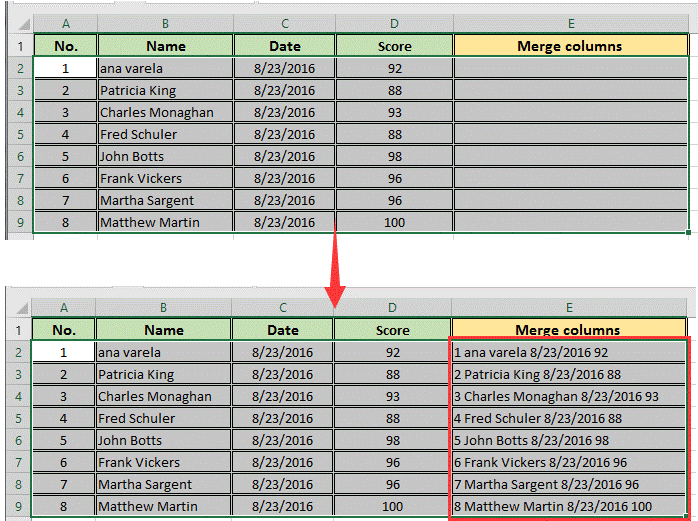
Ако искате да имате безплатен пробен период (30 дни) на тази помощна програма, моля, щракнете, за да го изтеглитеи след това преминете към прилагане на операцията съгласно горните стъпки.
Най-добрите инструменти за продуктивност в офиса
Усъвършенствайте уменията си за Excel с Kutools за Excel и изпитайте ефективност, както никога досега. Kutools за Excel предлага над 300 разширени функции за повишаване на производителността и спестяване на време. Щракнете тук, за да получите функцията, от която се нуждаете най-много...

Раздел Office Внася интерфейс с раздели в Office и прави работата ви много по-лесна
- Разрешете редактиране и четене с раздели в Word, Excel, PowerPoint, Publisher, Access, Visio и Project.
- Отваряйте и създавайте множество документи в нови раздели на един и същ прозорец, а не в нови прозорци.
- Увеличава вашата производителност с 50% и намалява стотици кликвания на мишката за вас всеки ден!
